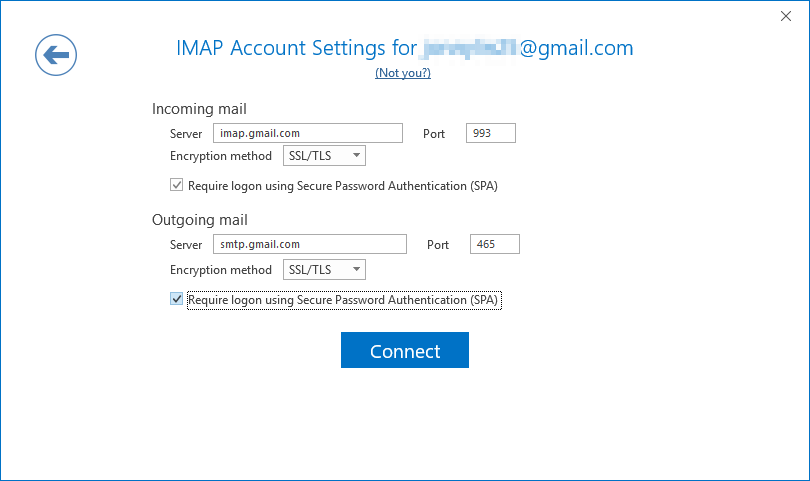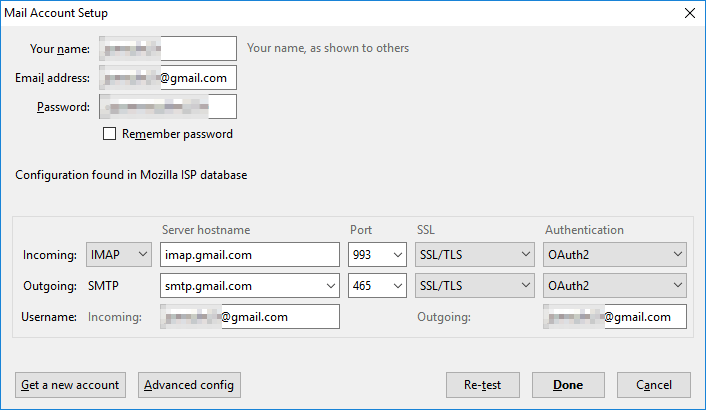Pernahkah anda terfikir untuk membaca mesej dari Gmail anda di aplikasi atau pelanggan mel lain. Sebenarnya, sudah ada ciri seperti itu IMAP yang menjadikan idea ini menjadi kenyataan. Bahagian berikut dari artikel ini akan memberitahu anda apa itu IMAP dan bagaimana mengaktifkannya di Gmail anda dan menggunakannya di pelanggan mel lain .
Apa itu IMAP?
IMAP bermaksud Protokol Akses Mesej Internet . Ini adalah protokol standard Internet untuk mengakses dan menyimpan surat di pelayan mel. Dengan IMAP, pelanggan e-mel dapat mengambil mesej e-mel dari pelayan e-mel melalui sambungan TCP / IP.
Pada dasarnya, IMAP membolehkan anda mengakses mesej e-mel anda melalui Internet di mana sahaja anda berada. Anda bahkan dapat membaca mesej anda di beberapa peranti, dan ia diselaraskan dalam masa nyata, terima kasih kepada IMAP.
Cara mengaktifkan tetapan IMAP Gmail
Anda boleh menyediakan IMAP Gmail di klien e-mel lain. Tetapi anda mesti mengaktifkannya di Gmail anda terlebih dahulu.
1) Log masuk ke Gmail anda dengan penyemak imbas web.
2) Klik pada ikon gear di bahagian kanan atas halaman. Kemudian pilih Tetapan dalam menu lungsur turun.

3) Dalam Tetapan, klik Memajukan dan POP / IMAP tab dan pilih Dayakan IMAP (yang berada di bawah status IMAP Di bahagian Akses IMAP). Selepas itu, klik Simpan Perubahan .

IMAP kini telah diaktifkan di Gmail anda.
Bagaimana membaca mesej dari Gmail di klien e-mel lain?
Setelah anda mengaktifkan IMAP di Gmail, anda boleh mengubah tetapan IMAP di klien e-mel anda. Sebenarnya, terdapat banyak pelanggan yang dapat mengkonfigurasi IMAP secara automatik untuk anda ketika anda cuba membina akaun Gmail anda. Anda tidak perlu terlalu memikirkan proses konfigurasi. Tetapi anda masih boleh menyelesaikan konfigurasi anda sendiri. Untuk melakukannya, anda memerlukan maklumat seperti berikut:
- Pelayan Surat Masuk (IMAP): imap.gmail.com
- Memerlukan SSL (kaedah penyulitan): Ya
- Pelabuhan: 993
- Memerlukan SSL (kaedah penyulitan): Ya
- Pelayan Surat Keluar (SMTP): smtp.gmail.com
- Memerlukan SSL(kaedah penyulitan): Ya
- Memerlukan TLS(kaedah penyulitan): Ya (jika ada)
- Memerlukan Pengesahan: Ya
- Pelabuhan untuk SSL(kaedah penyulitan): 465
- Port untuk TLS / STARTTLS(kaedah penyulitan): 587
- Nama: Nama awak
- Nama pengguna atau alamat e-mel: Alamat Gmail lengkap anda
- Kata Laluan: Kata laluan Gmail anda
Anda perlu menggunakan maklumat di atas untuk menyediakan IMAP semasa anda membina akaun baru di klien e-mel anda. Anda boleh menyemak arahan aplikasi e-mel anda dan mengetahui cara melakukannya. Idea asas di sini adalah, semasa mengkonfigurasi, isi bentuk tetapan dengan maklumat yang diberikan di atas ( pelayan , pelabuhan dan kaedah penyulitan daripada surat masuk dan surat keluar ).